お腹が減っているけれど、仕事や勉強など忙しい時や外に行くのがめんどくさい時などに役に立つのがデリバリーサービスですよね。
以前エキサイトセブではマクドナルドやChowkingのオンラインで出来るデリバリーを紹介してきましたが、年々セブ島でもデリバリーに対応したレストランが多くなったことで、より楽になってきました。
ただ、唯一の問題が食べたい料理がなかなか決まらなかったり、お店によってオンラインではなく電話でオーダーする必要があったりします。また、コーヒーショップなどといった軽食を飲みたい!食べたい!と思っていても、デリバリーを提供していないなんという事もありますよね。
そんな問題点を解決してくれるのが、最近登場したFoodPanda(フードパンダ)というレストランの宅配アプリを今回紹介したいと思います。
セブ島での食事、いつもどうしていますか?
スーパーマーケットで食材を購入して、自炊する方もいれば外食で済ませる方もいるかと思います。しかし、時間が無かったり外に出るのが面倒くさいと思った時に便利なのが、レストランの宅配サービスです。
セブ島ではハンバーガー、ピザなどといったファーストフード店によるデリバリーが主流ですが、ファーストフードに飽きてしまってレストランにあるようなちゃんとした料理を食べたい!と感じる方もいるはず。
また、ガッツリじゃないけれど簡単な軽食やコーヒーなどのデリバリーがあったら・・。と思う方もいるのではないでしょうか?
通常デリバリーというのはレストランが提供しているサービスなので、そのレストランのウェブサイトまたは電話番号に電話をする必要があるので、少々面倒ですよね。
しかし、これらの問題を解消できる便利なアプリ、FoodPanda(フードパンダ)があるというのはご存知だったでしょうか?
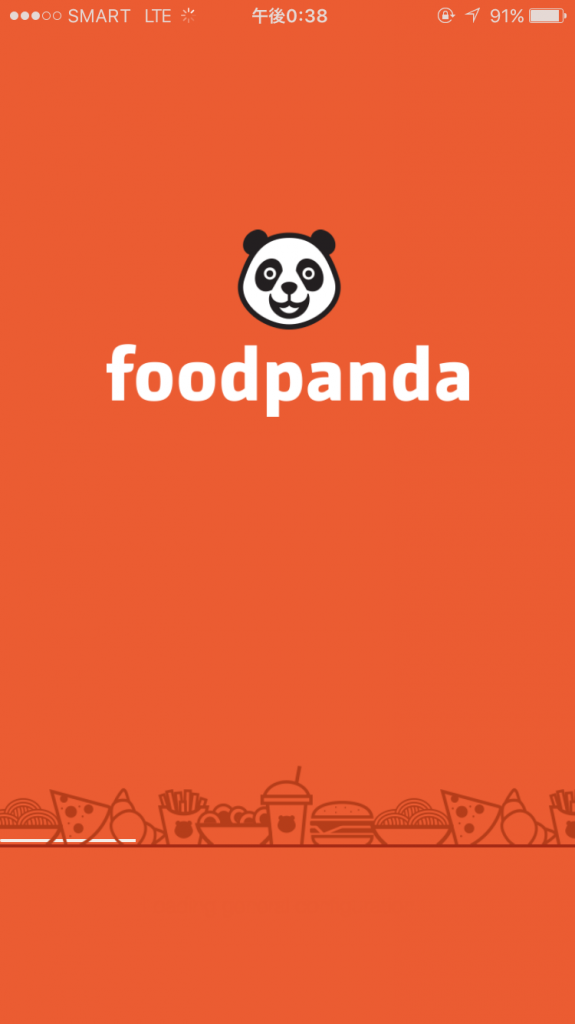
ドイツのベルリンに拠点を置くFoodPanda GmbHが2012年からこのサービスをスタートさせてアジア、ヨーロッパ、南米、中東、アフリカを含む40カ国で宅配代行を提供しています。
フィリピンでは2014年に上陸し、マニラを中心に1000店舗以上のレストランとのパートナーを組んでいるそうです。
セブ島にも2015年前半からジワジワとマーケティングが行われていたみたいですが、どんな感じなのかをチェックしてみました!
foodpanda.phでもウェブサイトサービスとして利用できますが、折角なのでiPhoneにアプリをインストールしてみることに。
App Storeで「FoodPanda」と検索して、インストールを行います。

アプリのインストールを完了させ、起動すると国の選択を行う必要がありますので、ここは「フィリピン」を選択。
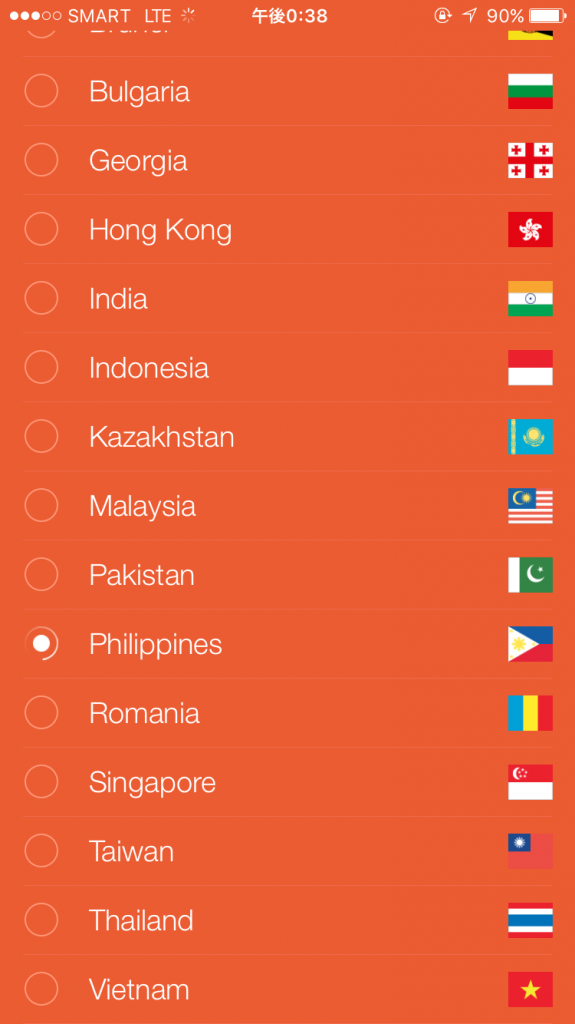
初回起動時に位置情報サービスの有無を聞かれますが、セブ島だと結構ロケーションがずれている場合があるので、無効にしておいたほうが良いかもしれません。
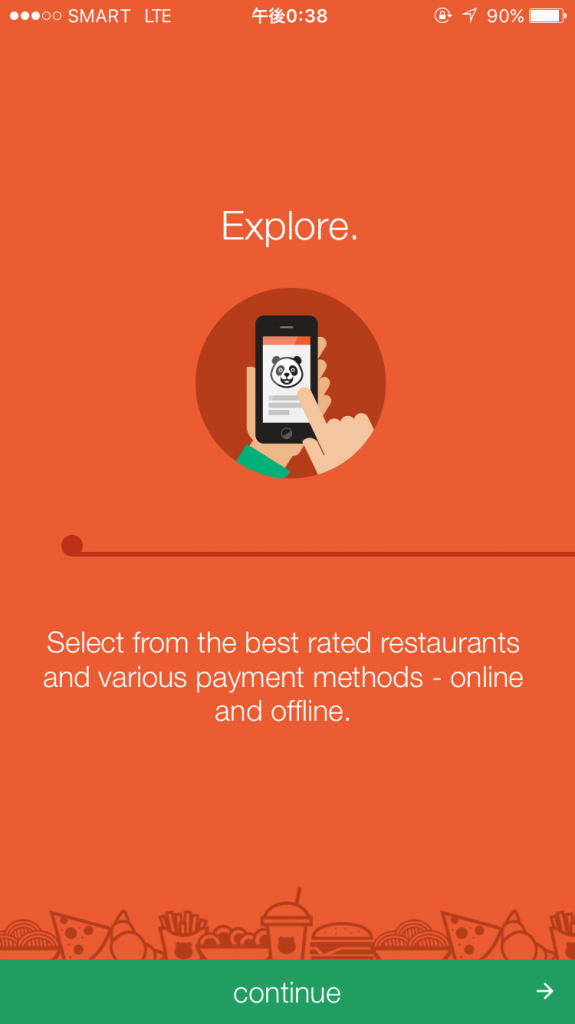
筆者は先に有効にしたのですが、セブ市にいるのにも関わらずマンダウエ市と出てきており、予約時にロケーションの変更が出来なかったので、間違って設定した場合はiOSのプライバシー設定でFoodPandaの位置情報サービスを無効にしましょう。
初期設定を終えると、このような画面になるので、街と地名を入力しましょう。こちらの例ではCityをCebu City、AddressをMaboloに設定してあります。
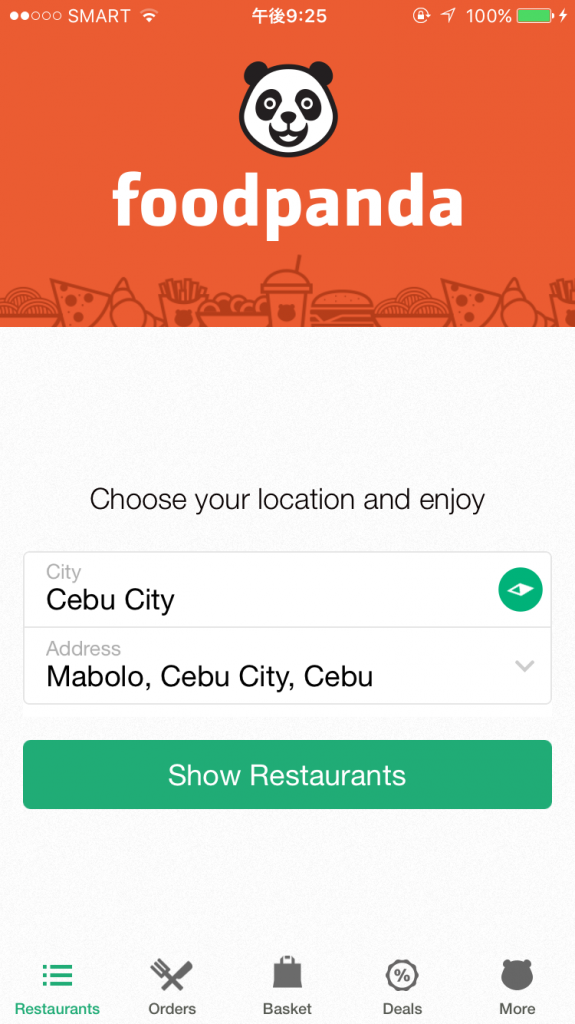
ロケーション情報を入力した後に「Show Restaurants」をタップします。
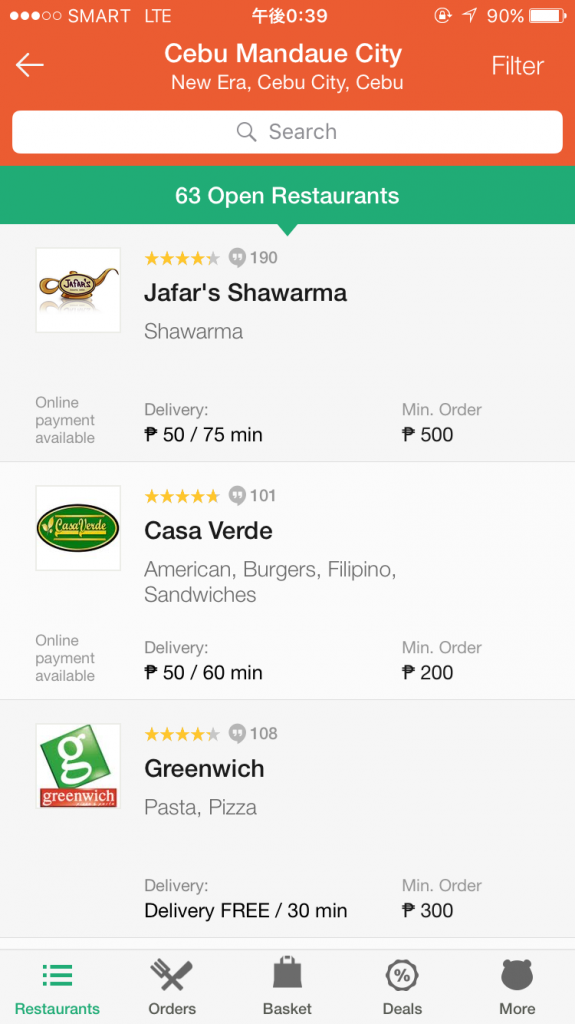
すると、指定したロケーション付近のレストランがずらっと並ぶので、オーダーしたいと思うレストランを選択すれば良いです。
セブ島だとまだチョイスがそこまで多くありませんが、右上にある「Filter」をタップすることで料理のジャンルやクレジットカードで支払い可能のレストランなどといったフィルタリングを行うことが出来ます。
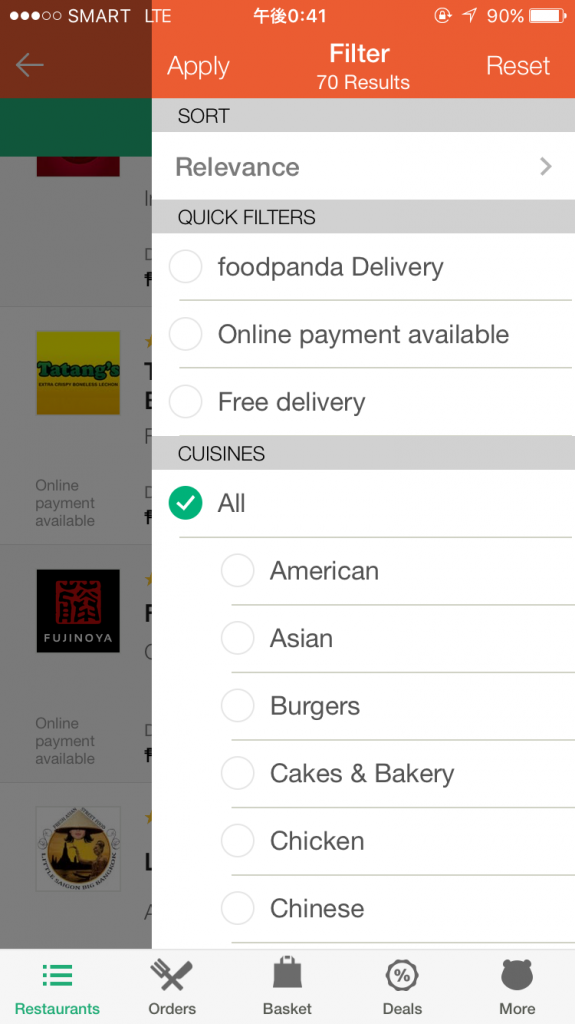
今回はGreenwich Pizza(グリニッジ・ピザ)を利用してみたいと思い、一覧からGreenwich Pizzaを選択。
するとメニューがカテゴライズされているので、オーダーしたいものを選択していきます。
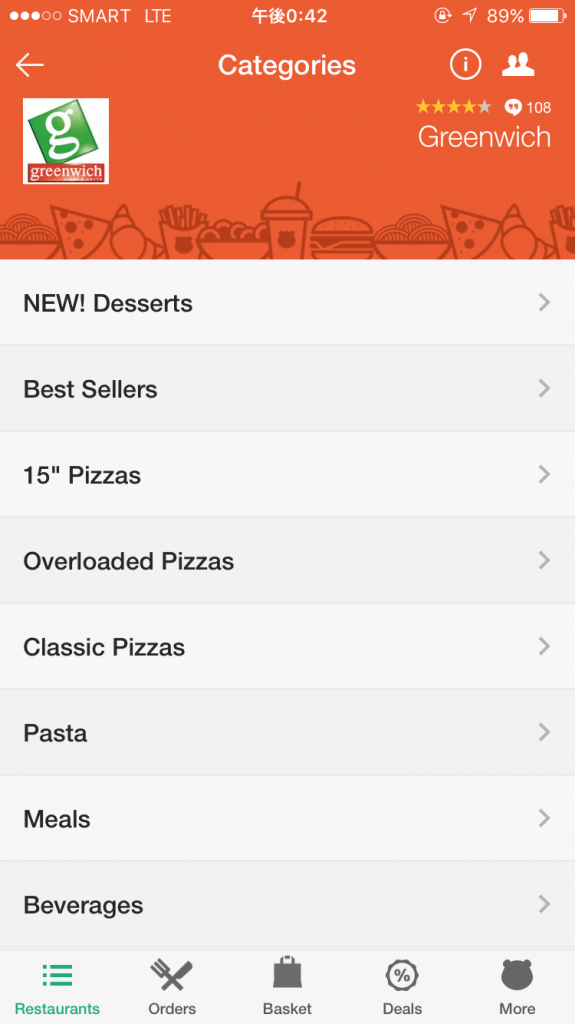
筆者はUltimate Overloadを選択。するとピザクラストの種類や個数の選択画面が出てくるので、それぞれ選択していきます。レストランによって色々変わってくる場合があるので、しっかりとチェックしておきましょう。
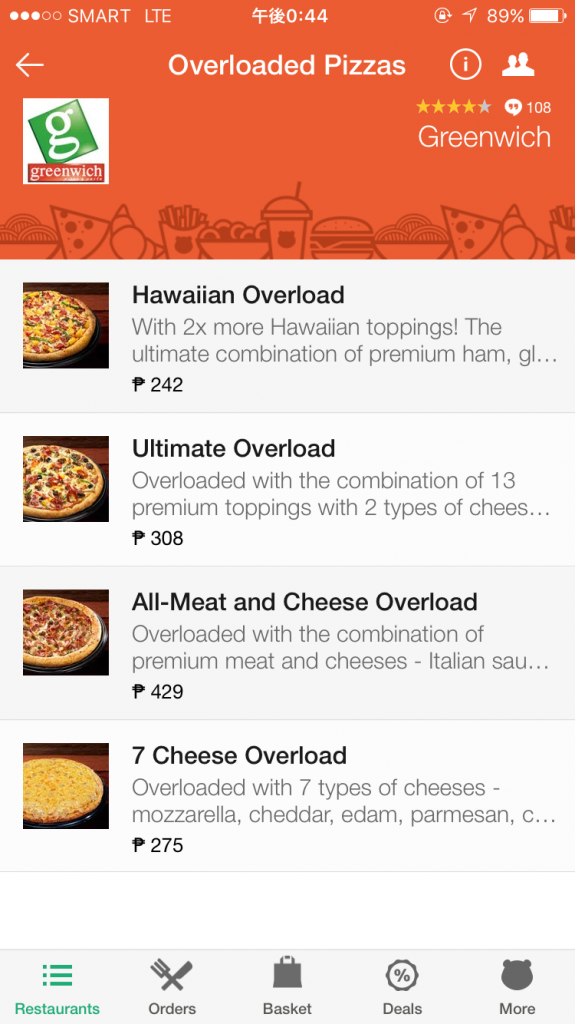
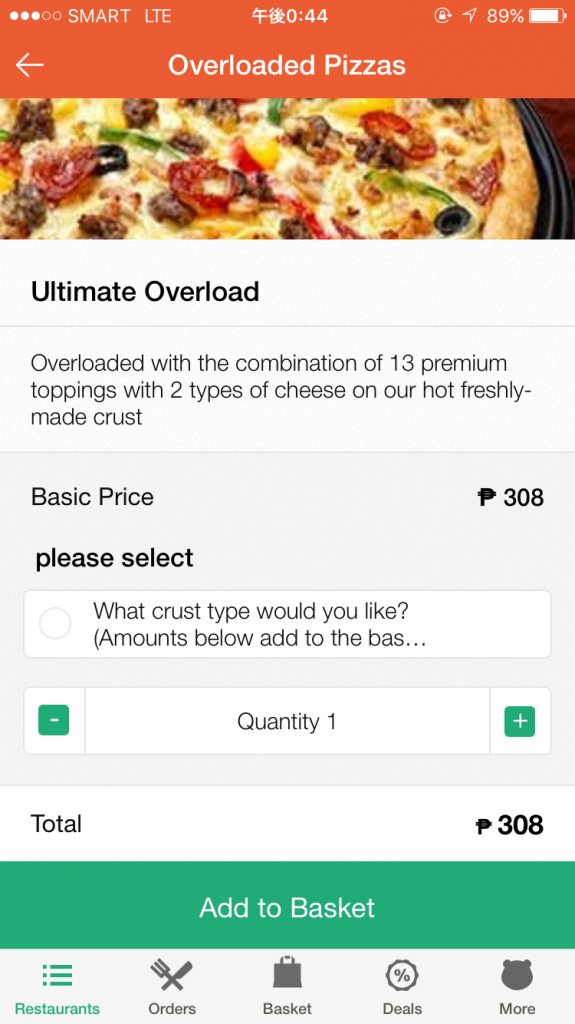
メニューの選択が完了したら、「Add to Basket」をタップ。オンラインショップのようにオーダーしたものがカートに入れられます。
予約を完了させる場合は、下部メニューにある「Basket」を選択し「Proceed to Checkout」をタップします。
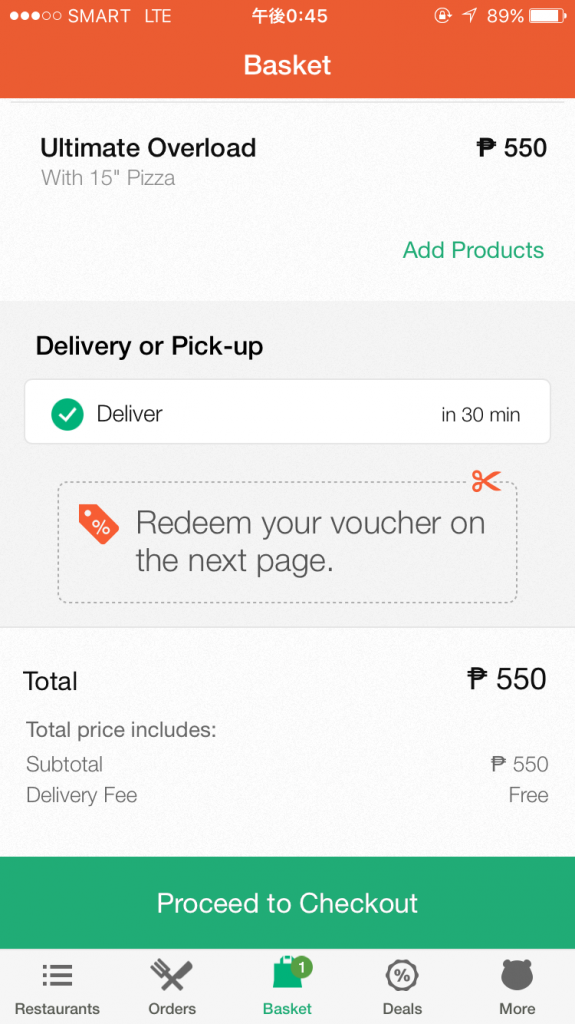
ここでユーザー登録を求められるので、Facebookまたはメールアドレスを使って登録を行います。筆者の場合はメールアドレスでの登録を行ってみました。
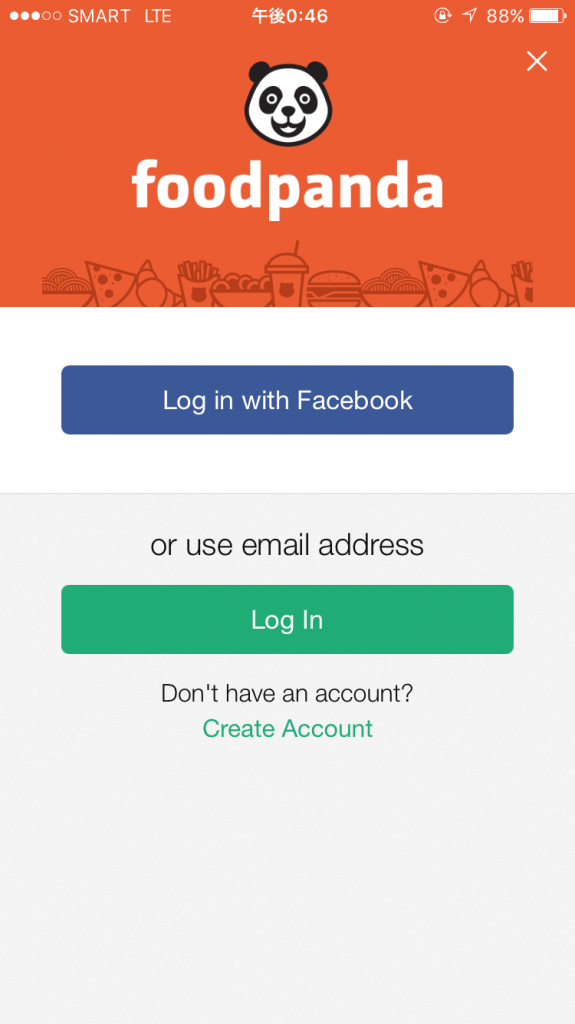
名前、メールアドレス、電話番号とパスワード、そして住んでいる街を選択して保存をします。
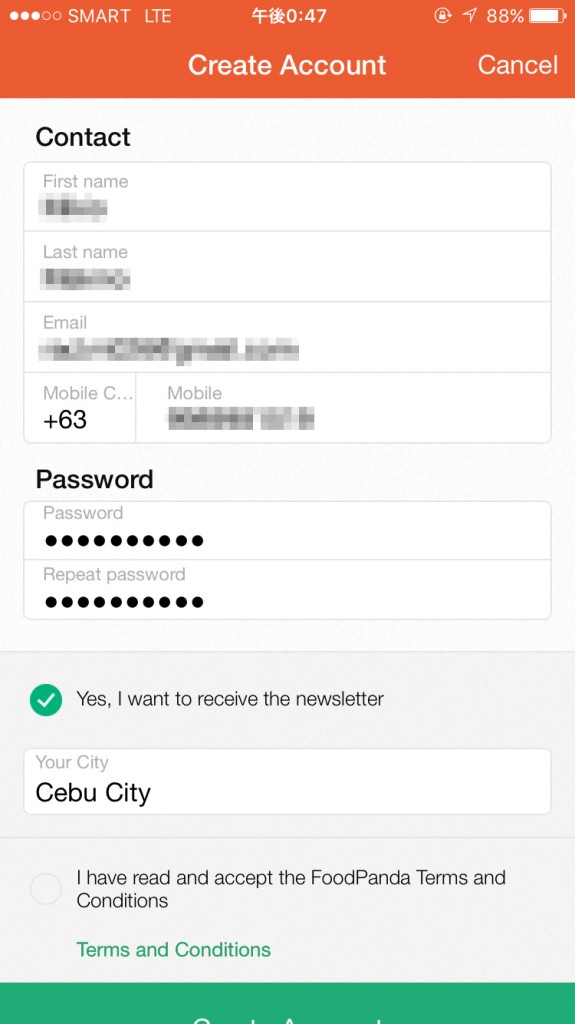
登録が完了するので、もう一度「Basket」を選択し、「Proceed to Checkout」をタップすると、オーダー確認画面が表示されます。
一番下の「Place Order」をタップしオーダーを完了させます。
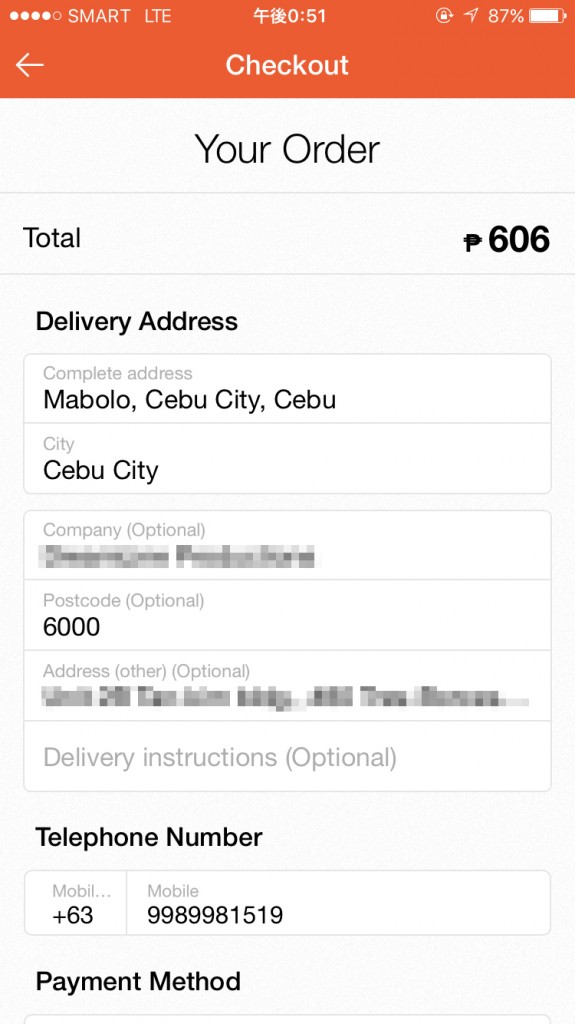
こちらはオーダーのステータス画面。フードパンダからレストラン側に確認の処理が行われます。
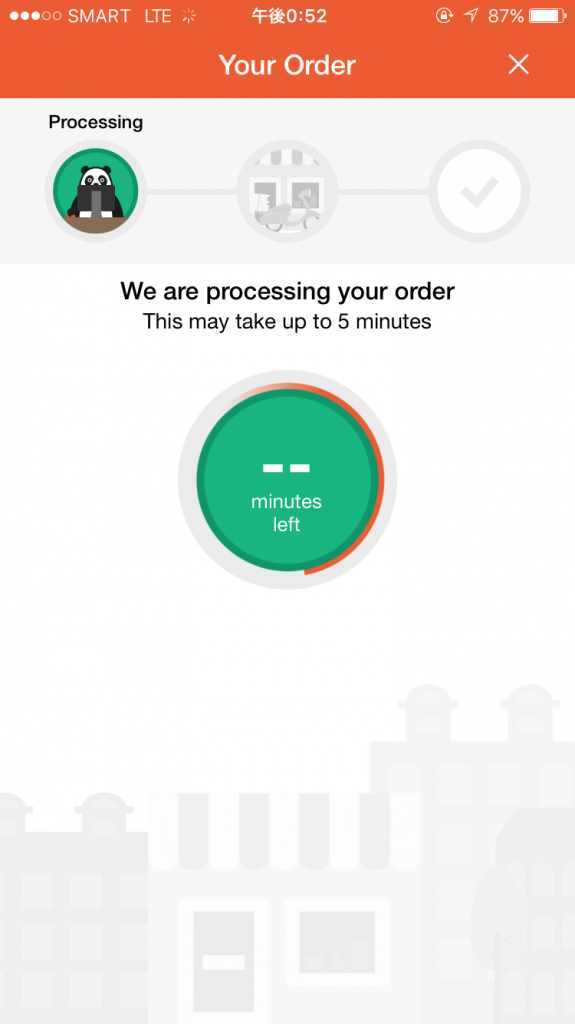
FoodPanda側での予約が完了し、携帯の方に「予約を受け付けました。ベンダーに確認中です」のメッセージが届きます。
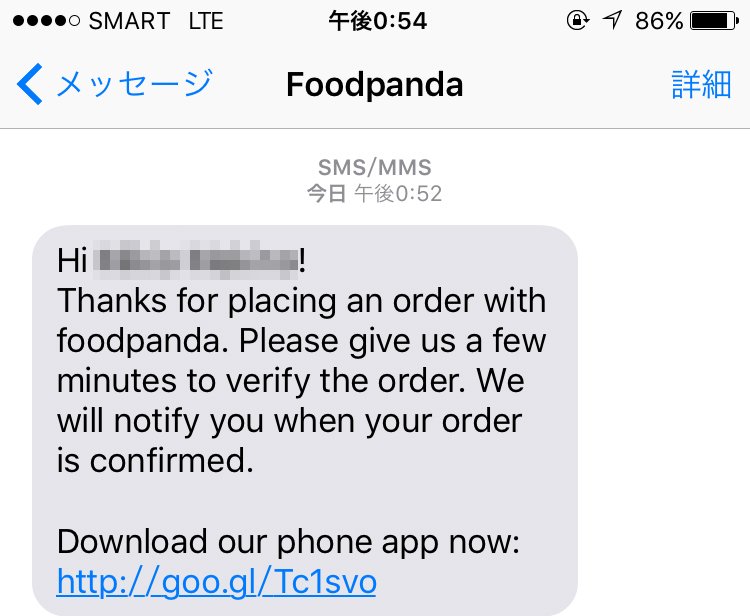
そして約1分後に「Greenwich(ベンダー)からの予約が確定しました」とのメッセージとメールが送られてくれば一安心。このスクリーンを閉じても構いません。
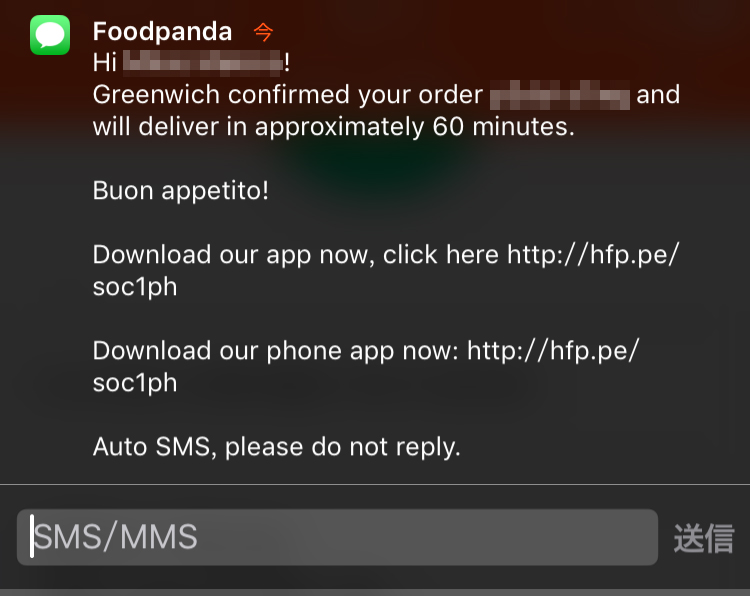
しばらくするとFoodPandaから行った予約確認の電話が来て、その後にもベンダー側から住所確認の電話が来ました。
メッセージの方では約60分で到着と書いてありましたが、今回使った住所が少々分かりにくかったためか、1時間半での到着となりました。


初めて使うと少々使いづらいかもしれません。しかし一つのアカウントとアプリを通して色んなレストランの予約が行えるので、とても便利なサービスだとは思いませんか?
これからも多くのレストランが登録されるようになって、さらに使いやすくなると良いですよね。iOS、Android、Windows Phoneそして、ウェブサイトの各種プラットフォームが用意されているので、ぜひ利用してみてくださいね!
(MIKIO)
セブ島旅行専門店 セブ王
セブ島のレストランのデリバリーはこれ一つで簡単!FoodPanda(フードパンダ)を使ってみた!
2015年10月01日(木)
著者プロフィール
カテゴリー別記事一覧
月別記事一覧
- 2025年6月 (1)
- 2025年2月 (1)
- 2025年1月 (3)
- 2024年12月 (2)
- 2024年11月 (3)
- 2024年10月 (3)
- 2024年9月 (3)
- 2024年8月 (3)
- 2024年7月 (2)
- 2024年6月 (2)
- 2024年3月 (1)
- 2024年2月 (2)
- 2024年1月 (3)
- 2023年12月 (2)
- 2023年11月 (1)
- 2023年10月 (3)
- 2023年8月 (3)
- 2023年5月 (1)
- 2023年4月 (2)
- 2023年3月 (3)
- 2023年2月 (1)
- 2023年1月 (1)
- 2022年12月 (2)
- 2022年11月 (2)
- 2022年10月 (4)
- 2022年9月 (2)
- 2022年8月 (4)
- 2022年7月 (6)
- 2022年6月 (5)
- 2021年5月 (1)
- 2021年3月 (1)
- 2021年2月 (1)
- 2021年1月 (1)
- 2020年12月 (2)
- 2020年11月 (1)
- 2020年9月 (3)
- 2020年8月 (1)
- 2020年3月 (5)
- 2020年2月 (8)
- 2020年1月 (3)
- 2019年12月 (11)
- 2019年11月 (5)
- 2019年10月 (9)
- 2019年9月 (7)
- 2019年8月 (1)
- 2019年7月 (4)
- 2019年6月 (1)
- 2019年5月 (1)
- 2019年4月 (13)
- 2019年3月 (22)
- 2019年2月 (12)
- 2019年1月 (20)
- 2018年12月 (13)
- 2018年11月 (14)
- 2018年10月 (14)
- 2018年9月 (13)
- 2018年8月 (27)
- 2018年7月 (26)
- 2018年6月 (21)
- 2018年5月 (48)
- 2018年4月 (27)
- 2018年3月 (27)
- 2018年2月 (5)
- 2018年1月 (22)
- 2017年12月 (29)
- 2017年11月 (33)
- 2017年10月 (37)
- 2017年9月 (44)
- 2017年8月 (42)
- 2017年7月 (31)
- 2017年6月 (42)
- 2017年5月 (34)
- 2017年4月 (35)
- 2017年3月 (41)
- 2017年2月 (35)
- 2017年1月 (51)
- 2016年12月 (54)
- 2016年11月 (51)
- 2016年10月 (43)
- 2016年9月 (32)
- 2016年8月 (31)
- 2016年7月 (31)
- 2016年6月 (31)
- 2016年5月 (31)
- 2016年4月 (29)
- 2016年3月 (31)
- 2016年2月 (29)
- 2016年1月 (31)
- 2015年12月 (31)
- 2015年11月 (30)
- 2015年10月 (31)
- 2015年9月 (28)
- 2015年8月 (29)
- 2015年7月 (35)
- 2015年6月 (29)
- 2015年5月 (30)
- 2015年4月 (31)
- 2015年3月 (31)
- 2015年2月 (29)
- 2015年1月 (37)
- 2014年12月 (36)
- 2014年11月 (35)
- 2014年10月 (38)
- 2014年9月 (33)
- 2014年8月 (37)
- 2014年7月 (33)
- 2014年6月 (31)
- 2014年5月 (31)
- 2014年4月 (32)
- 2014年3月 (31)
- 2014年2月 (28)
- 2014年1月 (31)
- 2013年12月 (31)
- 2013年11月 (28)
- 2013年10月 (20)
















